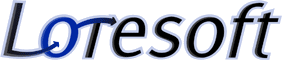Windows Startprobleme beheben Teil I
Hardware: Temperatur, Speichermodule, Datenträger überprüfen
Windows startet nicht mehr (Teil I)
1. Hardware im BIOS prüfen
Um Hardware-Defekte als Fehlerquelle ausschließen zu können, drücken Sie gleich nach dem Start des PCs die >>Entf<<-Taste, um ins BIOS zu gelangen.
Hier kontrollieren Sie zuerst die Temperatur. Wechseln Sie dazu im BIOS zur Seite >>PC Health Status<< bei Bios Award bzw. >>H/W Monitor<< bei AMI-Bios. Dort sehen Sie die Betriebstemperaturen aller hitzeempfindlichen Komponenten. Ist die Temperatur einer Komponente zu hoch, überprüfen Sie deren Lüfter. Funktioniert dieser nicht mehr, tauschen Sie ihn umgehend aus. Neue CPUs halten eine Temperatur von bis zu 65 Grad aus, Festplatten sollten nicht wärmer als 55 Grad sein.
2. Speichermodule kontrollieren
Auch der Hauptspeicher lässt sich über das BIOS testen. Stellen Sie die >>Option Quick Power on Self Test<< bei Bios Award bzw. >>Quick Boot<< bei AMI-Bios auf >>Disabled<< und verlassen das BIOS über die Taste >>F10<<.
Danach führt der PC beim Hochfahren einen Speichertest durch. Wird ein Schaden gemeldet, prüfen Sie zuerst, ob die Steckkarte mit den Speicherchips richtig im Slot sitzt. Tritt der Fehler weiterhin auf, muss der Arbeitsspeicher ersetzt werden. Unerfahrene Anwender lassen das am besten durch einen Fachhändler erledigen.
Funktioniert der Speicher gar nicht mehr, meldet sich das BIOS je nach Version bereits beim Hochfahren mit einem oder mehreren Piepstönen. Welche Bedeutung diese >>Beep-Codes<< haben, erfahren Sie im Handbuch des Mainboards oder unter www.bios-info.de
3. Datenträger überprüfen
Wie es ihrer Festplatte geht, finden Sie mithilfe der Leuchtdioden heraus. Leuchtet diese permanent, liegt ein Fehler am Datenkabel vor. Prüfen Sie, ob die Festplatte korrekt angeschlossen wurde, und tauschen gegebenenfalls das
E-IDE-Kabel aus. Erhalten Sie beim PC-Start Fehlermeldungen wie >>Bad Sector Number<<, stellen Sie im Bios Award die Option >>hard Disk S.M.A.R.T.<< auf >>Enabled<<. Diese Funktion läuft nicht perfekt, grobe physikalische Fehler lassen sich damit aber aufspüren.
Eine Alternative stellen die Analyse-Tools der Festplattenhersteller dar: Besorgen Sie sich beispielsweise >>Powermax<< für Festplatten von >>Maxtor/Quantum<<, zu finden auf der Seite www.maxtor.com. Die meisten dieser Tools kopieren Daten aus defekten Sektoren in funktionierende Bereiche und retten auf diese Weise Ihre Daten.